簿記検定において必須な電卓ですが、どんなものを選べばいいのか、いまいち使い方を理解していないとお悩みの方もいらっしゃるかと思います。
簿記に最適な電卓を選ぶこと、機能を活用することは試験合格に関して大きな影響を及ぼすといっても過言ではありません。(特に日商簿記 1級)
今回は日商簿記1~3級、建設業経理士1級、全経簿記上級に合格した私がおすすめの電卓と、試験で役に立つ機能の使い方をご紹介したいと思います。
簿記電卓の選び方

現在様々な電卓が売られておりますが、簿記の試験で使用する電卓については以下の基準で選ぶようにしてください。
大きすぎず小さすぎないもの
大きすぎると片手で操作する際に指の動きが大きくなので早打ちがしにくいです。
小さすぎるとボタンの感覚が狭く、打った時に違うボタンも押してしまう恐れがあります。
大きすぎず小さすぎないサイズ(具体的には縦18センチ×横11センチ)がおすすめです。
ロールオーバー機能がついているもの
ロールオーバー機能とは先に押したキーを離す前に次にキーを押しても入力がされる機能です。
この機能は電卓を早く打てるようになればなるほど重要になってきます。
私の場合ロールオーバー機能がついていない電卓を使って片手打ちで10桁数字を打ち込むと、画面に表示されるのが5桁ということがあります。
ロールオーバー機能がついていないものは1つのボタンを押している最中は他のボタンの入力を受け付けないため、早く打てば打つほど数字が正確に表示されなくなります。
このようにロールオーバー機能がないと計算結果がきちんと表示されなくなってしまうので、絶対にロールオーバー機能がついているものにしてください。
グランドトータルキー(GT)、メモリーキー(M+・M-など)がついているもの
簿記1級の試験合格するためにはグランドトータルキーとメモリーを使いこなすことが必須です。
必ずこれらのキーがついているものにしてください。(これらのキーの使い方については後述いたします。)
裏面に大きめの滑り止めゴムがついているもの
滑り止めがついていないと打っている最中に電卓の位置がどんどん動いてしまって、数字が正確に打てなくなる恐れがあります。
現在大抵の電卓には滑り止めがついているとは思いますが、ついているかどうかきちんと確認しておいた方がいいです。
印刷機能・メロディー機能・辞書機能・関数や公式の記録機能がついていないもの
上記の機能がついているものは簿記の試験では使用することができません。必ずこれらの機能がないものを選んでください。
おすすめの電卓2選


簿記電卓を選ぶ基準はわかったけど、結局どれを選べばいいの?
電卓の種類が多すぎてわからない!
と思われている方、以下の2つの機種が先に示した条件を満たしておりおすすめです。
これらは「簿記 電卓 おすすめ」で調べるとどのサイトもほぼ必ず紹介しています。
カシオ 本格実務電卓 12桁 ジャストタイプ シルバー JS-20WK-N
シャープ 実務電卓 ナイスサイズタイプ EL-N942X
個人的にはシャープをおすすめします。(実際に私も使ってます。)
理由としては金額が手ごろ、数字ボタンの配列が3×4でしっかり収まっているというのが理由です。
カシオの電卓の場合、画像を見ていただくとわかるとおり数字ボタンの配列で0だけが微妙に外れているのがわかります。
ただボタンの配列については人にもよって好みが変わると思いますので自分が使いやすい方を選択してください。
試験で役立つ便利な機能(シャープ)

電卓の機能を活用することによって、試験においての計算の時間を大幅に短縮することも可能です。
最低限知っておきたい使い方をご説明いたします。
※ここでは私が愛用しているシャープの電卓を前提に説明をいたします。カシオの電卓は入力方法が異なることがございますのでご注意ください。
メモリー機能(M+、M-、RM、CM)
この機能はM+やM-で電卓に数字を記憶させ、RMで記憶させた数字の合計値を表示できる機能です。
具体例を交えて説明します。
- A 50×10=500
- B 50×5=250
- Bは控除すべき数字だという仮定だと 合計値は500-250=250
このように複数ある式の合計値を出したいとき、電卓でどのように入力すればよいでしょうか。
メモリーキーを使用しない方法だとAの式を計算して答えをメモ、Bの式を計算して答えをメモ、
最終的にメモした数字を入力して合計を出すというやり方になると思います。
私も簿記1級を勉強するまではこの方法で計算を行っていたのですが、メモリーキーを使えばメモが不要になります。
先ほどの例でいうと電卓の入力の仕方としては
- 50×10 M+
- 50×5 M-
- RM
この通りに打てば最終的に250と表示されます。
キーの説明をいたしますと、
- M+ 計算の答えをメモリー内にプラスとして記憶させる
- M- 計算の答えをメモリー内にマイナスとして記憶させる
- RM メモリー内に記憶されている数字の合計値を表示する
イメージ図は下記の通りです。
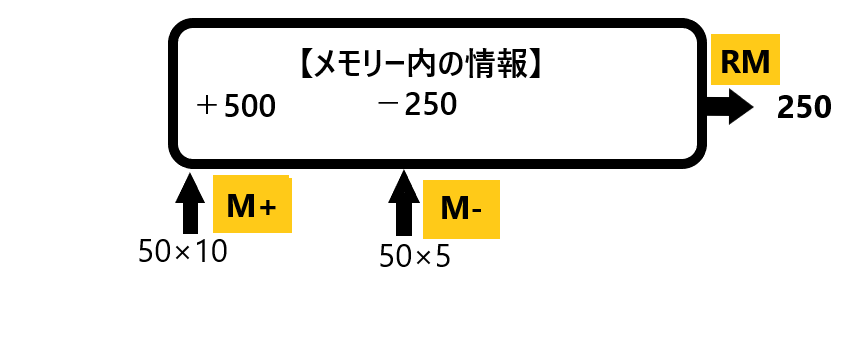
この機能を使えばたくさんある式の答えの合計値を出したい場合、いちいち1つの式の答えをメモする必要がなくなるので時間を短縮できます。
ちなみにメモリー内に記憶されている数字はCMかCAを押すことで消去されます。
CMはメモリ内の数字だけを抹消するキーで、CAはメモリだけではなく全ての計算式を抹消して一番最初の状態に戻すキーです。
これらのキーを押さないとメモリに残り続けます。ですので上記の例でいうとRMで250を表示した後でも100M+と入力すると250の数字に100がプラスされ、メモリ内の数字は350となります。
グランドトータルキー
こちらは先ほど紹介したメモリー機能と同じような内容で、=を押して表示された数字を記憶し、GTで記憶した数字の合計値を表示できる機能です。
先ほど使用した具体例と同じ数字で説明すると
- 50×10=500
- -50×5=ー250
- GT
このように打つと250と出ます。先ほどのM+の代わりが=、RMの代わりがGTと考えればわかりやすいです。
ちなみにメモリーキーの記憶領域とグランドトータルキーの記憶領域は別ですので、合算されることはありません。
どちらも同じような機能なので使いやすい方を選んでいただければいいと思います。
定数機能
こちらはある条件で打ち込んだ数字が自動設定され、その後打ち込む必要がなくなる機能です。
これについては具体例がないとかなりわかりづらいので以下具体例を交えてご説明いたします。
掛け算の場合
例題として個別原価計算で材料費が予定価格1kg100円、A製品に20kg、B製品に50kg、C製品に70kg、D製品に100kg使用するとします。
それぞれの製品にかかる材料費と材料費の合計値を知りたい場合、通常は下記の通り電卓を打ちます。
- 100×20=2,000
- 100×50=5,000
- 100×70=7,000
- 100×100=10,000
- GT 24,000
しかしシャープの電卓は掛け算の前に打った数字と掛け算が自動で設定されるため、B以降の計算の際には「100×」の入力が不要です。
先ほどの例でいうと
- 100×20=2,000
- 50=5,000
- 70=7,000
- 100=10,000
- GT 24,000
このようにかなり数字の入力が減ります。ちなみに=の代わりにM+を入力してしまうと設定が解除されてしまうので、定数計算を使用したい場合は=とGTを使うようにしましょう。
この手の計算は日商簿記一級になると多く出てくるので是非覚えておいてください。
割り算の場合
例題で割引率5%の状況で今後の4年間(X1年~X4年)で1年おきに10,000円の収入が得られる場合の現在価値を求めるという問題があった場合、
- X1年分の現在価値 10,000÷1.05=9,523.809…円 ①
- X2年分の現在価値 10,000÷ ②
- X3年分の現在価値 10,000÷1.05÷1.05÷1.05=8,638.375…円 ③
- X4年分の現在価値 10,000÷1.05÷1.05÷1.05÷1.05=8,227.024…円 ④
- 全ての数字を合計して答えは35,459.505…円
このような計算式になります。(計算式Ⅰ)
しかしシャープの電卓は割り算の後に打った数字と割り算が自動で設定されるため、X2年度以降の数字では「÷1.05」の入力が不要です。
先ほどの例でいうと
- 10,000÷1.05= = = = GT
この計算式で先ほどの答え35,459.505円と出ます。(計算式Ⅱ)
先ほども申し上げた通り、÷1.05が自動で設定されているため、=を押しただけで÷1.05を押したのと同じになります。
つまり最初の10,000÷1.05=で①の答えが出て、次にまた=を押すと①÷1.05ということになるので②の答えが出るということになります。
そして先述した通りグランドトータルキーは=を押して表示された数字を記憶するので、=を押すと①~④の数字が表示されることからGTで①~④の合計値を出すことができます。
先ほど説明した掛け算の定数計算と同じく、M+を使うと設定が解除されてしまいます。
このような現在価値を求める計算は簿記1級ではリース債務、資産除去債務、設備投資意思決定など多くの場面で出てきます。
計算式Ⅰのやり方でやっていると制限時間内に絶対に解ききれません。
必ず計算式Ⅱのやり方をマスターしましょう。
→キー
→キーは一番右に表示されている数字を消せる機能です。
例えば5,120と打とうとして誤って5,121と打ったとします。ここで→キーを押すと512となり、この後に0と打てば5,120と表示されます。
一部打ち間違えてもすべて数字を消す必要がないので便利です。
CA、C、CEキー
それぞれCA(クリアオール)、C(クリア)、CE(クリアエントリー)です。
簡単に説明すると
- CA・・メモリーキーの記録、グランドトータルの記録、今までの計算式、入力中の数字の全てを抹消し、一番最初の状態に戻すキー
- C・・今までの計算式、入力中の数字を抹消するキー
- CE・・入力中の数字だけを抹消するキー
具体例を挙げると
100×50 M+ 100×5=500×105
と入力したとします。
CAキーを押すと上記すべての入力が抹消され、0になります。
Cを押すと500×105の部分が抹消され0になりますがRMとGTの記録は残るのでそれぞれRMを押すと5,000、GTを押すと500と表示されます。
CEを押すと105だけが抹消されます。そのため上記の例だとCEを押した後に100=と押すと500×100となり、500と表示されます。
簿記に関する他の記事はこちら
以上が電卓の選び方と試験で使える機能のご説明でした。
簿記に関する記事は他にもありますのでご興味のある方は是非ご覧ください。
この記事が皆様のお役に立てれば幸いです。
最後までお読みいただきありがとうございました。





コメント